
Pressemitteilung -
ProgramData Ordner | Windows 10 ProgramData Ordner fehlt
Was ist der Programdata Ordner in Windows 10
Die installierten Programme können die Programmdaten an verschiedenen Orten auf Ihrem Computer speichern. Die Programmdaten können im Ordner Programdata, im Anwendungsdaten-Ordner, im Dokumente-Ordner, in der Windows-Registrierung, im Programmordner usw. gespeichert werden.
Der Programmdaten-Ordner ist dem Anwendungsdaten-Ordner ähnlich. Allerdings wird der ProgramData-Ordner im Laufwerk C auf Ihrem Windows-Computer zum Speichern von Anwendungsdaten verwendet, die nicht benutzerspezifisch sind. Der Programdata Ordner Windows 10 wird von allen Benutzerkonten auf Ihrem Windows 10-Computer gemeinsam genutzt. Im Gegensatz dazu ist der Anwendungsdaten-Ordner benutzerspezifisch und hat einen individuellen Ordner für jeden Benutzer auf Ihrem PC.
Der Ordner Programdata in Windows 10 ist ein wichtiger Systemordner. Er enthält alle Daten, Einstellungen und Benutzerdateien von klassischen Windows- und UWP (Universal Windows Platform) -Apps.
Daher ist es nicht ratsam, die Einstellungen des Ordners Programdata auf Ihrem Windows 10 Computer zu ändern. Wenn Sie den Standard-Speicherort ändern, werden die Updates, Korrekturen oder Service Packs dieses Programms möglicherweise nicht angewendet.
Ist es trotzdem möglich, den Programmordner unter C:\ProgramData zu löschen? Nein. Wenn Sie ihn löschen, wird die App möglicherweise nicht ordnungsgemäß ausgeführt. Wenn der Speicherplatz auf Ihrem Computer knapp wird, haben Sie einige andere Möglichkeiten, den Speicherplatz zu bereinigen.
Wie man den Programmordner in Windows 10 findet und anzeigt
Der Ordner Programdata befindet sich unter C:\ProgramData in Ihrem Windows 10 Computer. In der Regel ist er standardmäßig ausgeblendet.
Wenn Sie den Ordner ProgramData in Windows 10 nicht sehen können, liegt das möglicherweise daran, dass dieser Ordner versteckt ist. Im Folgenden erfahren Sie, wie Sie ausgeblendete Dateien und Ordner in Windows 10 anzeigen können, um den Windows Ordner Programdata zu enthüllen.
- Doppelklicken Sie auf Dieser PC, um den Datei-Explorer in Windows 10 zu öffnen.
- Klicken Sie auf die Registerkarte Ansicht in der Symbolleiste des Datei-Explorer-Fensters.
- Aktivieren Sie im Bereich Ein-/ausblenden das Kontrollkästchen Ausgeblendete Elemente, um versteckte Dateien und Ordner in Windows 10 anzuzeigen.
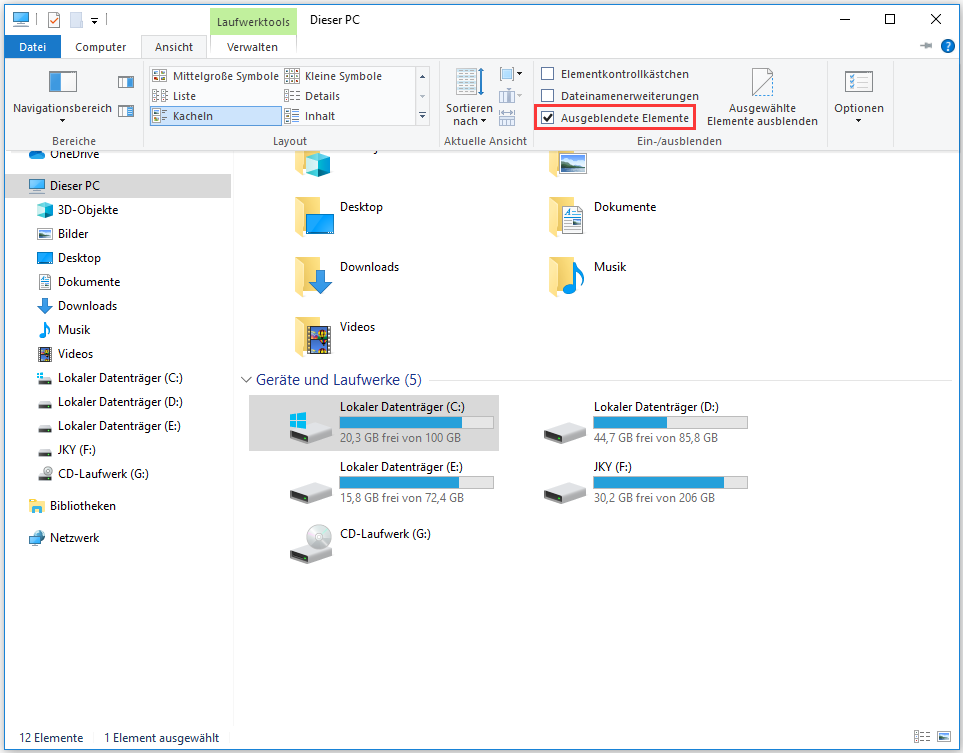
Dies sollte den ProgramData-Ordner auf Ihrem Windows 10-Computer wieder einblenden, wenn er zuvor versteckt war. Sie können dann den Windows 10 ProgramData-Ordner im Laufwerk C finden und anzeigen.
Gelöst - Windows 10 Programdata Ordner fehlt - 5 Tipps
Lösung 1. ProgramData-Ordner in Windows 10 einblenden
Folgen Sie der obigen Operation, um den Programmdaten-Ordner auf Ihrem Windows 10 Computer einzublenden.
Lösung 2. Einen Virenscan durchführen
Wenn einige Malware oder Viren diesen Ordner umbenennen oder beeinflussen, können Sie nicht auf diesen Ordner zugreifen. Um dies zu beheben, können Sie einen Virenscan mit Hilfe einer Antivirensoftware auf Ihrem PC durchführen.
Lösung 3. Den Ordner Programdata in Windows 10 wiederherstellen
Wenn Sie versehentlich einige Dateien und Ordner im Ordner ProgramData gelöscht haben oder einige Dateien im Programmdatenordner fehlen, können Sie auch ein Datenrettungsprogramm verwenden, um den Ordner und die Dateien wiederherzustellen.
MiniTool Power Data Recovery ist ein bestes kostenloses Datenrettungsprogramm für Windows. Sie können damit alle gelöschten oder verlorenen Dateien, Fotos, Videos usw. von Windows-Computern, externen Festplatten, USB-Sticks, Speicherkarten oder SD-Karten, SSDs usw. wiederherstellen. Es ist ein 100% sauberes Programm und extrem einfach zu bedienen.
Laden Sie das kostenlose MiniTool Power Data Recovery herunter. Installieren Sie es und sehen Sie sich an, wie Sie damit den Ordner ProgramData und Dateien unter Windows 10 wiederherstellen können.
Schritt 1. Starten Sie MiniTool Power Data Recovery. Klicken Sie auf Dieser PC und wählen Sie das Systemlaufwerk C im rechten Fenster. Klicken Sie auf die Schaltfläche Scannen, um das Scannen des Laufwerks C zu starten.
Schritt 2. Nachdem der Scanvorgang abgeschlossen ist, können Sie das Scanergebnis überprüfen, um den Ordner ProgramData zu finden, ihn zu markieren oder benötigte Dateien oder Unterordner unter diesem Ordner anzukreuzen und auf die Schaltfläche Speichern zu klicken. Sie sollten einen anderen Ort zum Speichern der wiederhergestellten Dateien und Ordner wählen, um ein Überschreiben der Daten zu vermeiden.
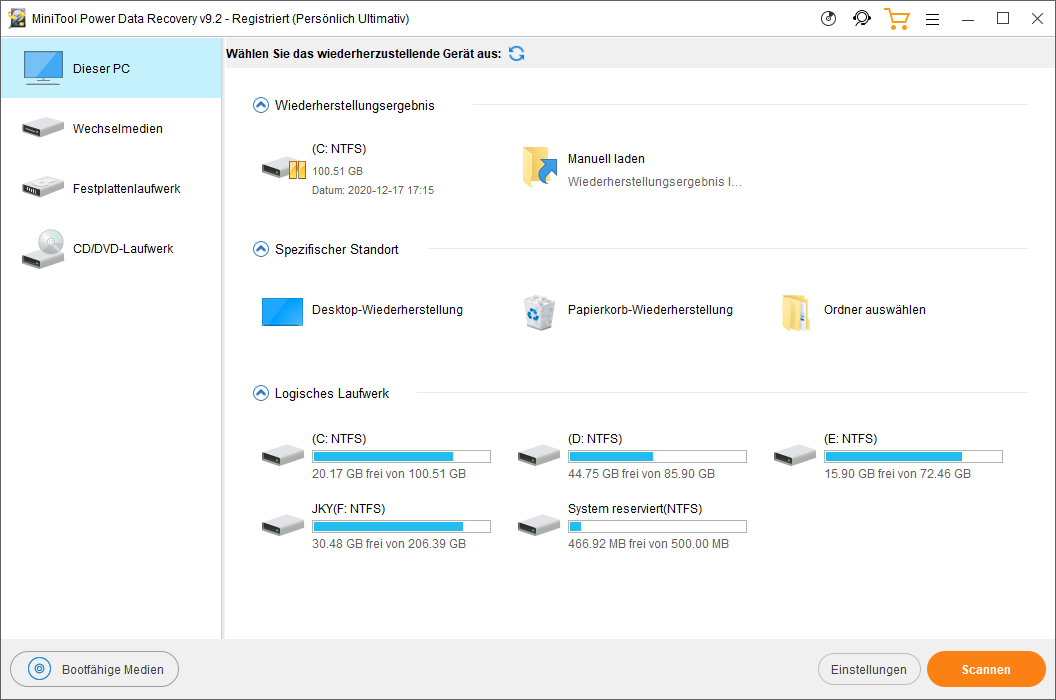
Nachdem Sie die Ordner und Dateien wiederhergestellt haben, können Sie den Ordner ProgramData oder die Dateien an den ursprünglichen Speicherort C:\ProgramData verschieben, um zu sehen, ob das Programm gut funktionieren kann.
Lösung 4. Fehlenden ProgramData-Ordner aus dem Backup wiederherstellen
Quelle: https://de.minitool.com/datenwiederherstellung/programdata-ordner-windows-10.html
Links
Themen
MiniTool® Software Ltd. ist ein professionelles Software-Entwicklungsunternehmen und stellt den Kunden komplette Business-Softwarelösungen zur Verfügung. Die Bereiche fassen Datenwiederherstellung, Datenträgerverwaltung, Datensicherheit und den bei den Leuten aus aller Welt immer beliebteren YouTube-Downloader sowie Videos-Bearbeiter. Bis heute haben unsere Anwendungen weltweit schon über 40 Millionen Downloads erreicht. Unsere Innovationstechnologie und ausgebildeten Mitarbeiter machen ihre Beiträge für Ihre Datensicherheit und -integrität.










